Sebelumnya, Saya sudah membahas cara menggabungkan beberapa file word jadi satu di postingan kemarin. Kali ini, Saya akan membahas bagaimana caranya menggabungkan file PDF ke Word.
Padahal kan beda format file, memangnya bisa? Jawabannya bisa. Seperti halnya yang kita ketahui, Microsoft Word adalah software pengolah kata yang dibuat oleh Microsoft Inc. Dimana software ini mampu untuk mengerjakan berbagai tugas yang berhubungan dengan pengolahan kata.
Tugas tersebut termasuk menyisipkan file PDF ke dalam Word. Tanpa panjang lebar lagi, sekarang kita akan mencobanya dan pastikan membaca setiap langkah demi langkah dengan teliti.
Cara Menggabungkan File PDF ke Word
- Pertama, buka file yang akan digunakan atau membuat file baru.
- Pilih Insert ➜ Text ➜ Object ➜ Text from File…
- Setelah itu, pilih file PDF yang akan digabungkan atau sisipkan.
- Selesai.
Jika muncul pemberitahuan seperti gambar di bawah, klik OK.
Bagaimana? File PDF sebelum dan sesudah digabungkan dan menjadi Word isinya tetap sama, kan?
Itulah cara menggabungkan file PDF ke Word. Tidak rumit dan lama bukan? Semoga tutorial yang Saya berikan bermanfaat.

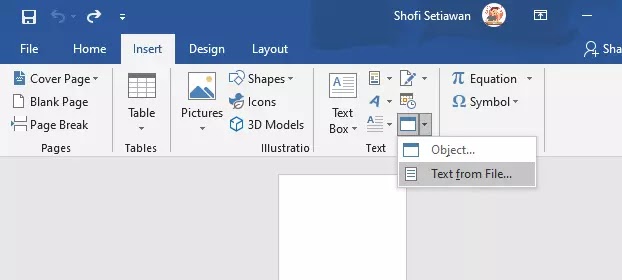

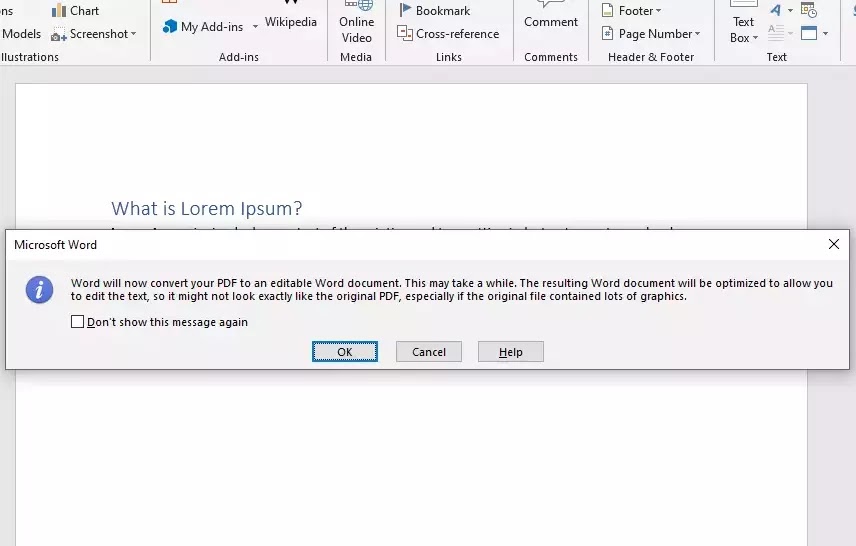
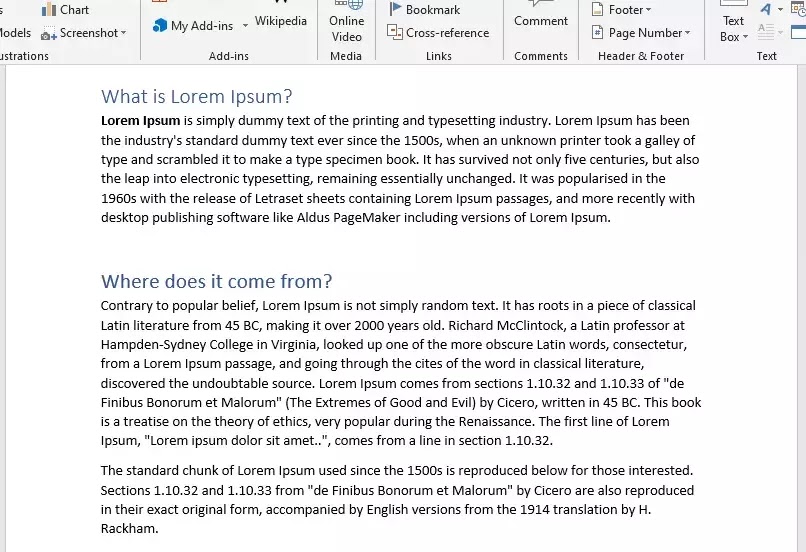

cara membuat pesan di atas komentar kaya blog ini gimana bang?
BalasHapusitu bawaan template, tapi kalau mau mengaktifkannya di Settings > Comments > Comment form message. dicoba aja dulu...
Hapus